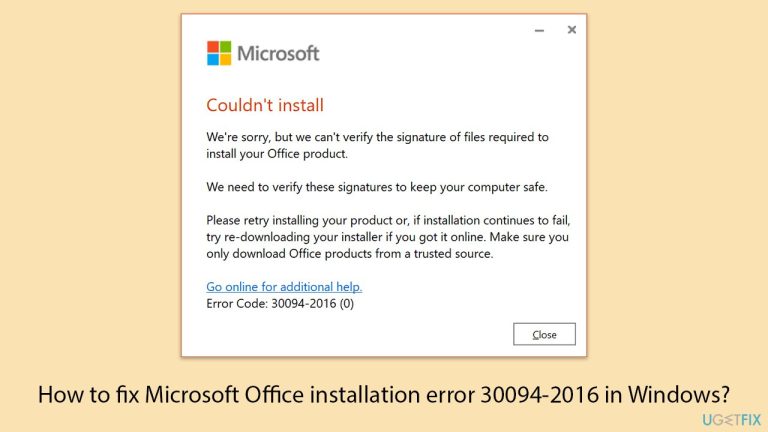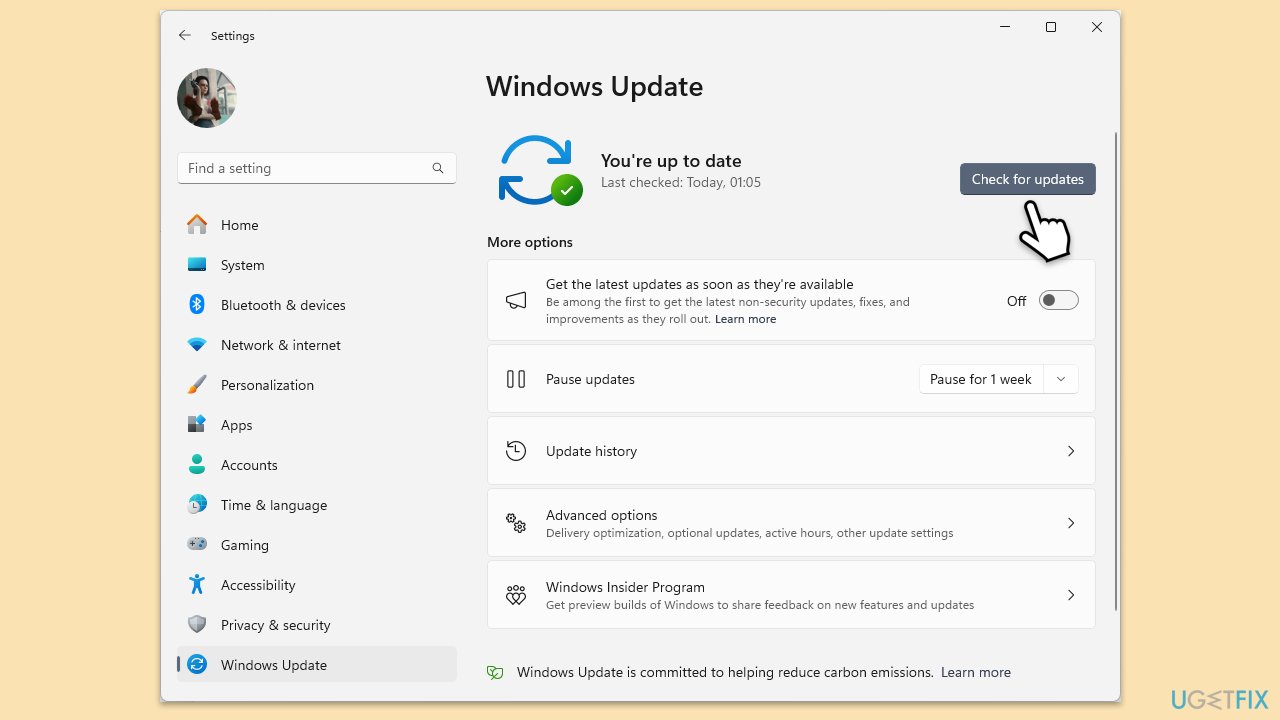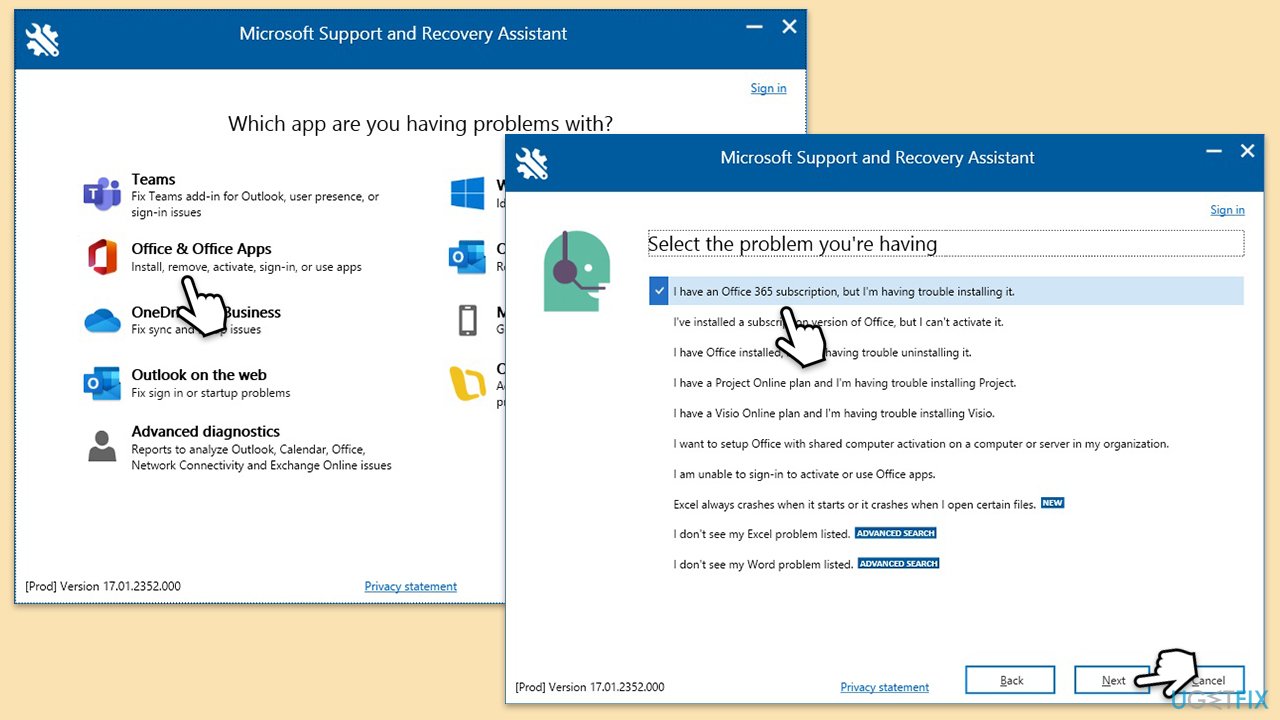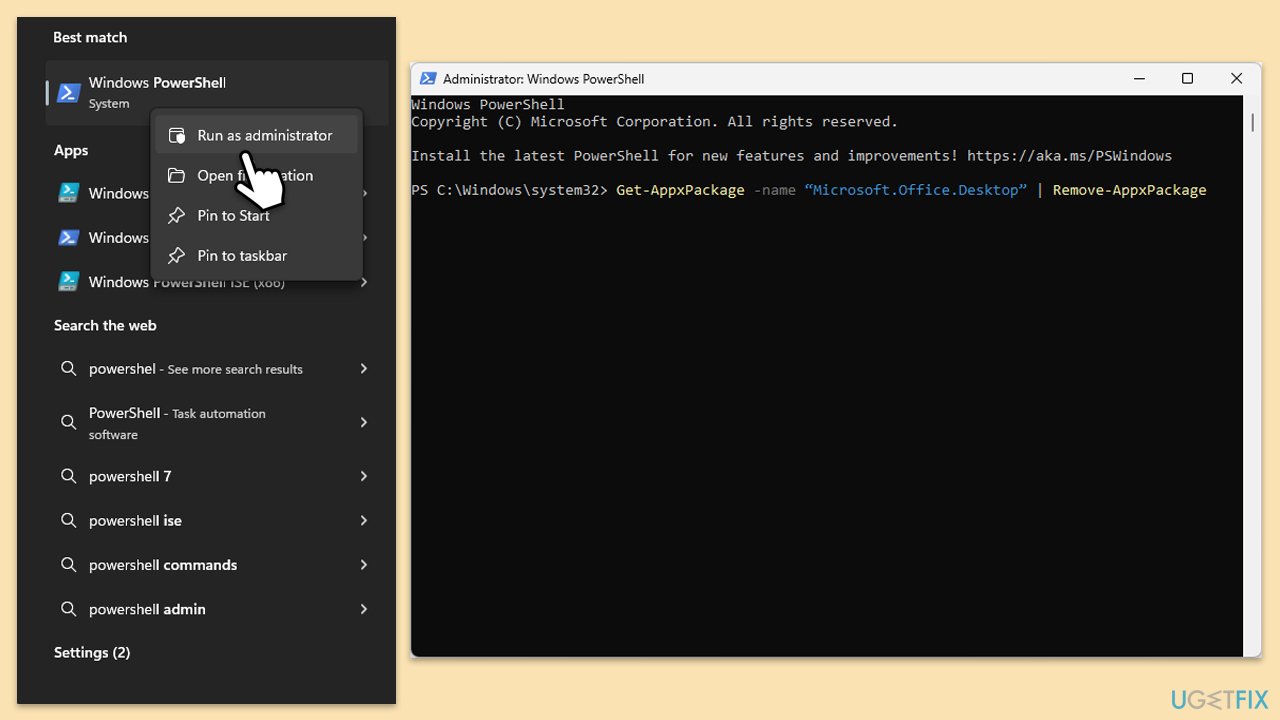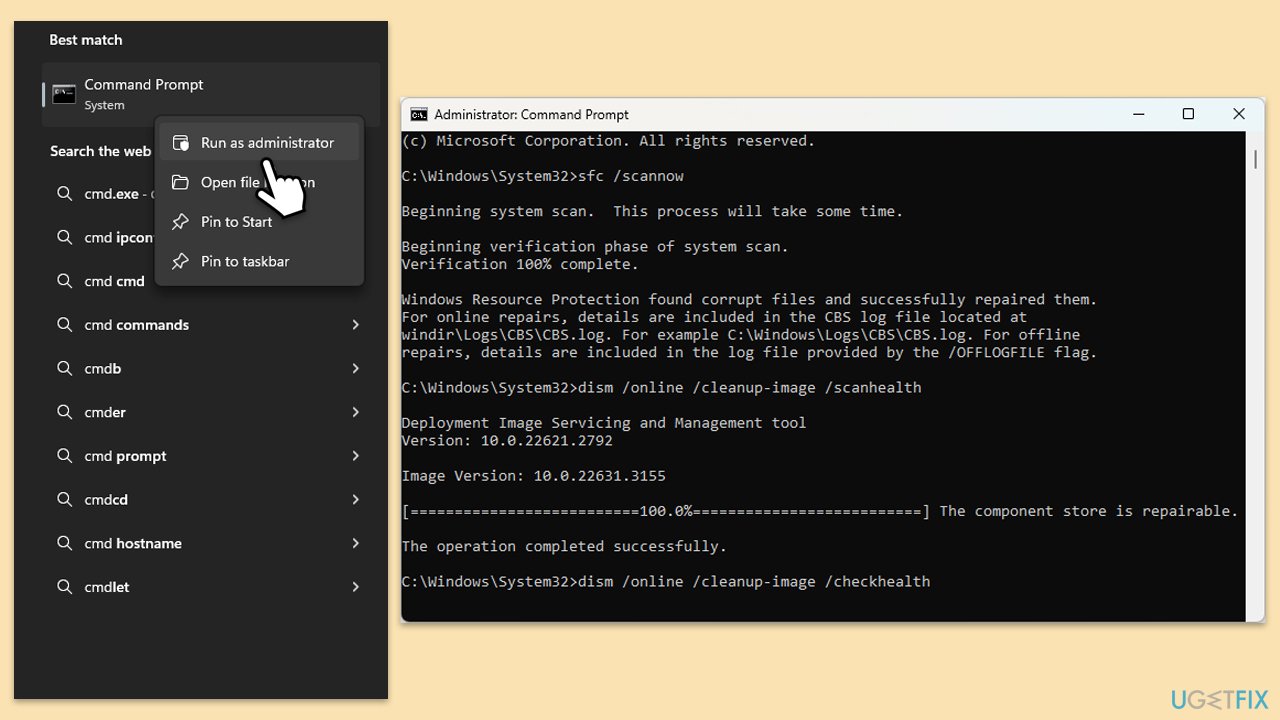Microsoft Office 설치 오류 30094-2016은 Office 설치 프로세스가 완료되지 않는 일반적인 문제입니다. 이 오류는 필수 작업을 차단하여 설치를 방해하므로 Microsoft Office 응용 프로그램에 액세스할 수 없게 됩니다. 오류의 정확한 원인은 다양할 수 있지만 설치 프로그램이 필요한 파일의 무결성을 확인하거나 필요한 리소스에 액세스하는 데 문제가 발생했음을 나타내는 경우가 많습니다.
여러 가지 잠재적인 원인으로 인해 Microsoft Office 설치 오류 30094-2016이 발생할 수 있습니다. 경우에 따라 방화벽이나 엄격한 구성과 같은 네트워크 제한으로 인해 설치 프로그램이 필수 구성 요소를 다운로드하기 위해 Microsoft 서버에 연결하는 것이 차단될 수 있습니다. 바이러스 백신 프로그램은 설치 프로그램의 작업을 의심스러운 것으로 잘못 표시하여 설치 프로세스를 중단시킬 수 있는 또 다른 빈번한 간섭 원인입니다.
다운로드 중단으로 인해 발생할 수 있는 불완전하거나 손상된 설치 파일도 중요한 역할을 합니다. 또한 관리 권한 등 충분한 권한 없이 Office를 설치하려고 하면 설치 프로그램이 중요한 작업을 수행하지 못할 수 있습니다.
설치 프로그램이 멈추거나, 오류 메시지를 표시하거나, 설치 프로세스가 갑자기 종료되는 현상이 나타날 수 있습니다. 이러한 증상은 설치를 원활하게 진행하기 위해 즉각적인 주의가 필요한 근본적인 문제를 강조합니다.
오류 30094-2016을 해결하려면 몇 가지 접근 방식이 도움이 될 수 있습니다. 신뢰할 수 있는 소스에서 다시 다운로드하여 설치 파일의 무결성을 확인하는 것이 좋은 출발점입니다. 바이러스 백신 소프트웨어를 일시적으로 비활성화하고 설치를 허용하도록 방화벽을 구성하면 모든 장애물을 제거할 수도 있습니다.
관리자 권한으로 설치 프로그램을 실행하면 권한 관련 문제를 해결할 수 있습니다. 이러한 단계를 수행해도 문제가 해결되지 않으면 FortectMac Washing Machine X9 PC 수리 도구를 활용해 보세요. 이 도구는 근본적인 시스템 문제를 자동으로 진단하고 해결하여 원활한 설치 경험을 보장합니다. Microsoft Office용.

수정 1. 관리자 권한으로 설치 프로그램 실행
관리자 권한으로 Microsoft Office 설치 프로그램을 실행하면 시스템을 변경하는 데 필요한 권한이 있는지 확인됩니다.
- 공식 Microsoft 웹사이트에서 다운로드한 Office 설치 프로그램을 찾으세요.
-
파일을 마우스 오른쪽 버튼으로 클릭하고 관리자 권한으로 실행을 선택합니다.
-
화면 지침에 따라 설치가 성공적으로 완료되었는지 확인하세요.
수정 2. Windows 업데이트 설치
- Windows 검색에 업데이트를 입력하고 Enter
를 누르세요.
- 업데이트가 있으면 업데이트 설치를 클릭하세요.
- 그렇지 않으면 업데이트 확인을 클릭하세요.
-
선택적 업데이트를 사용할 수 있는 경우 해당 업데이트도 설치하세요.
- 모든 업데이트 프로세스가 완료되면 컴퓨터를 다시 시작하세요.

수정 3. Microsoft 지원 및 복구 도우미 사용
- 브라우저를 열고 공식 Microsoft 지원 웹사이트로 이동하세요.
- 아래로 스크롤하여 Office 제거 및 재설치에서 다운로드를 클릭합니다.
- 다운로드한 후 SetupProd_OffScrub.exe를 두 번 클릭하여 실행하세요.
- 메시지가 나타나면 설치
를 클릭하세요.
- 설치한 후 Microsoft 지원 및 복구 도우미를 실행하세요.
-
오피스 및 오피스 앱을 선택하고다음을 클릭하세요.
- 다음으로 Office 365 구독이 있지만 설치하는 데 문제가 있습니다를 선택하고 다음
을 클릭합니다.
- 스캔을 시작하려면 예를 클릭하세요.
- 스캔이 완료된 후 지침을 따르세요.

수정 4. 바이러스 백신 및 방화벽 비활성화
방화벽 및 맬웨어 방지 도구로 인해 설치 프로그램이 Microsoft 서버에 액세스하는 것을 차단하여 설치가 실패할 수 있습니다.
- 작업 표시줄에서 바이러스 백신 프로그램을 마우스 오른쪽 버튼으로 클릭하고 사용 안 함을 선택합니다.
- 검색창에 방화벽 및 네트워크 보호를 입력한 후 앱을 엽니다.
-
도메인, 개인 및 공용 네트워크
에 대한 방화벽을 끄세요.-
Office 설치를 시도하고 완료 후 바이러스 백신/방화벽을 다시 활성화하세요.
수정 5. 이전 Office 설치의 남은 항목 제거
이전 Office 설치에서 남은 파일은 새 설치와 충돌을 일으킬 수 있습니다.
- Windows 검색에 PowerShell을 입력하세요.
- 결과를 마우스 오른쪽 버튼으로 클릭하고 관리자 권한으로 실행
을 선택합니다.
-
UAC가 나타나면 예
를 클릭하세요.
- 새 창에서 다음 명령을 복사하여 붙여넣고 Enter를 누른 후:
Get-AppxPackage -name “Microsoft.Office.Desktop” | 제거-AppxPackage
-
시스템을 다시 시작하세요.
- Microsoft Store로 이동하여 최신 버전의 MS Office를 다운로드하세요.

옵션 2:
- 오피스 제거를 위해 공식 홈페이지로 이동하세요.
-
Click-to-Run 또는 MSI에서 옵션 2(또는 이 링크 클릭)
를 확장합니다.
-
다운로드 버튼을 클릭하세요.
- 파일을 다운로드하고 실행하세요.
- 제거하려는 Office 버전을 선택하고 화면 지침을 진행하세요.
수정 6. 손상된 시스템 파일 복구
- Windows 검색에 cmd를 입력하세요.
-
명령 프롬프트를 마우스 오른쪽 버튼으로 클릭하고 관리자 권한으로 실행
을 선택합니다.
-
사용자 계정 컨트롤에서 변경할 것인지 묻는 메시지가 표시됩니다. 예
를 클릭하세요.
- 다음 명령을 붙여넣고 Enter를 누르세요:
sfc /scannow
-
대기 스캔이 완료될 때까지
- 이 작업이 완료되면 매번 Enter를 눌러 다음 명령을 사용하세요.
dism /online /cleanup-image /scanhealth
dism /online /cleanup-image /checkhealth
dism /online /cleanup-image /restorehealth
-
기기를 재부팅하세요.

위 내용은 Windows에서 Microsoft Office 설치 오류 30094-2016을 수정하는 방법은 무엇입니까?의 상세 내용입니다. 자세한 내용은 PHP 중국어 웹사이트의 기타 관련 기사를 참조하세요!